Plustek 1180 User Manual
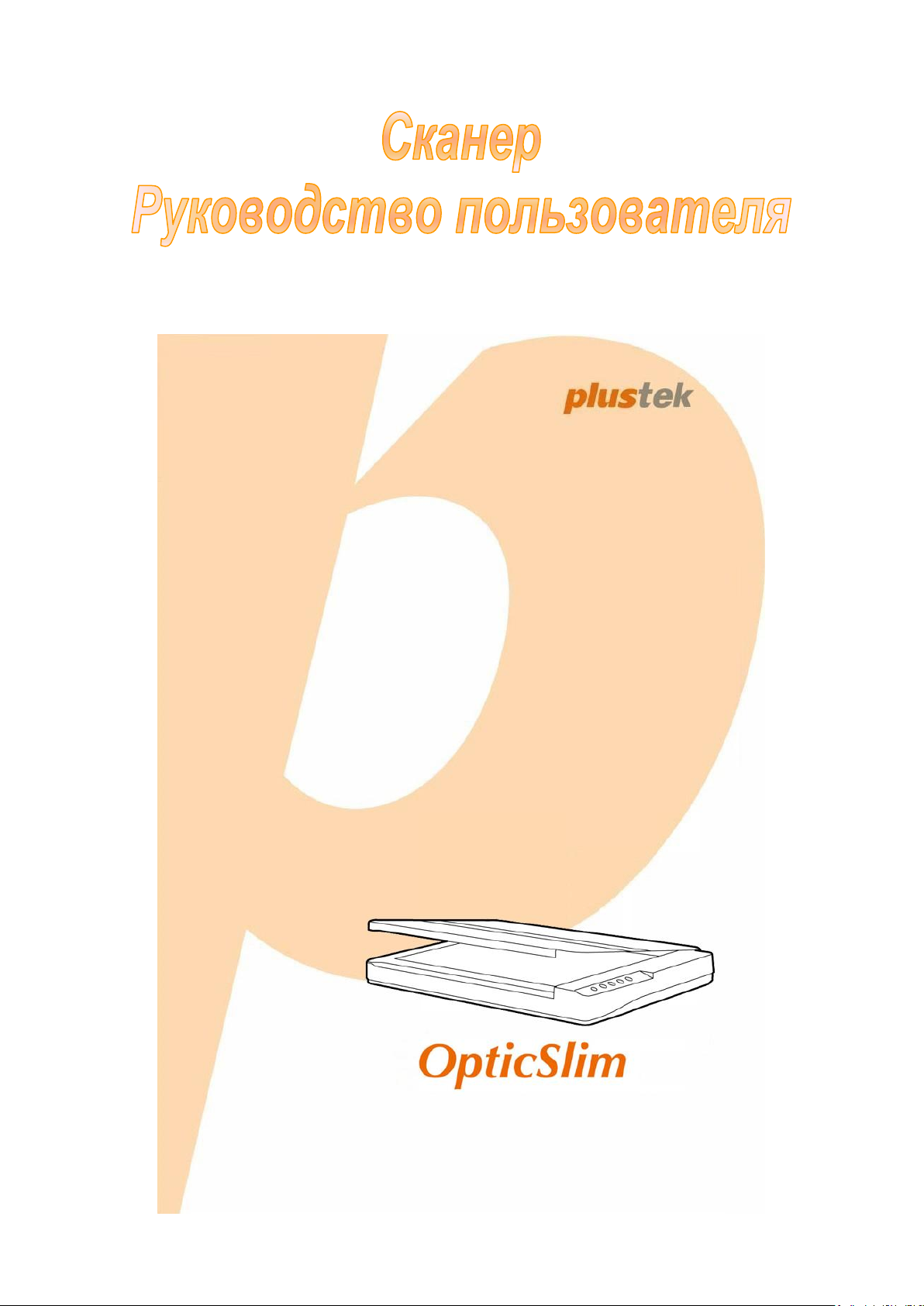
Установка
Использование и
обслуживание
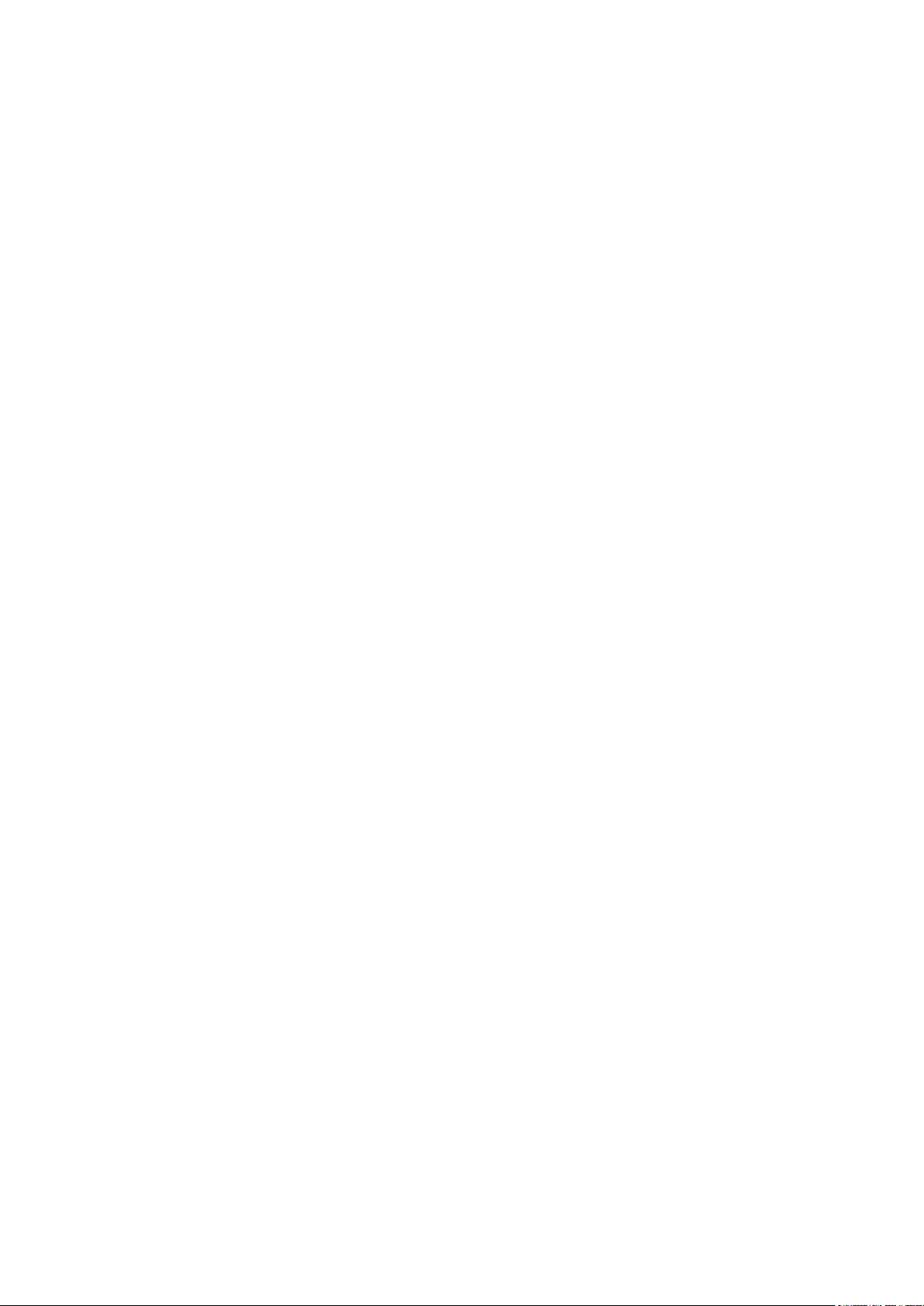
Товарный знак
© 2014. Все права сохранены. Никакая часть этого документа не может быть
воспроизведена без разрешения. Все товарные знаки и торговые марки,
упоминаемые в этом документе, являются собственностью их
соответствующих владельцев.
Обязательства
Для обеспечения точности материалов настоящего руководства
пользователя были предприняты все усилия, мы не несем ответственности за
любые ошибки, упущения или утверждения в настоящем руководстве, не
зависимо от того, появились ли данные ошибки, упущения или утверждения
из-за халатности, случайно или по любым другим причинам. Внесение
изменений в сведения, содержащиеся в настоящем руководстве,
производится без уведомления. Наша компания не несет ответственности за
несоблюдение пользователем правил эксплуатации, указанных в данном
руководстве.
Авторские права
Сканирование некоторых документов, например, чеков, банкнот,
удостоверений личности, государственных облигаций или официальных
документов, может быть запрещено законом и преследоваться уголовно. При
сканировании книг, журналов и других материалов рекомендуется тщательно
соблюдать законы об авторском праве.
Информация об окружающей среде
За более подробной информацией по переработке и утилизации продукта по
окончании срока службы обратитесь к Вашему дистрибьютору. Данное
изделие спроектировано и изготовлено с целью достижения устойчивого
улучшения состояния окружающей среды. Мы стремимся производить
продукцию в соответствии с международными стандартами охраны
окружающей среды. За информацией о надлежащей утилизации
обращайтесь в местные органы власти.
Упаковка данного изделия пригодна для переработки.
Образцы снимков
Снимки экранов, представленные в этом руководстве, были сделаны в среде
ОС Windows 7. Если ваш компьютер работает под управлением ОС Windows
XP / Vista / 8, то изображения на вашем экране могут выглядеть несколько
иначе, однако в функциональном плане различий не будет.
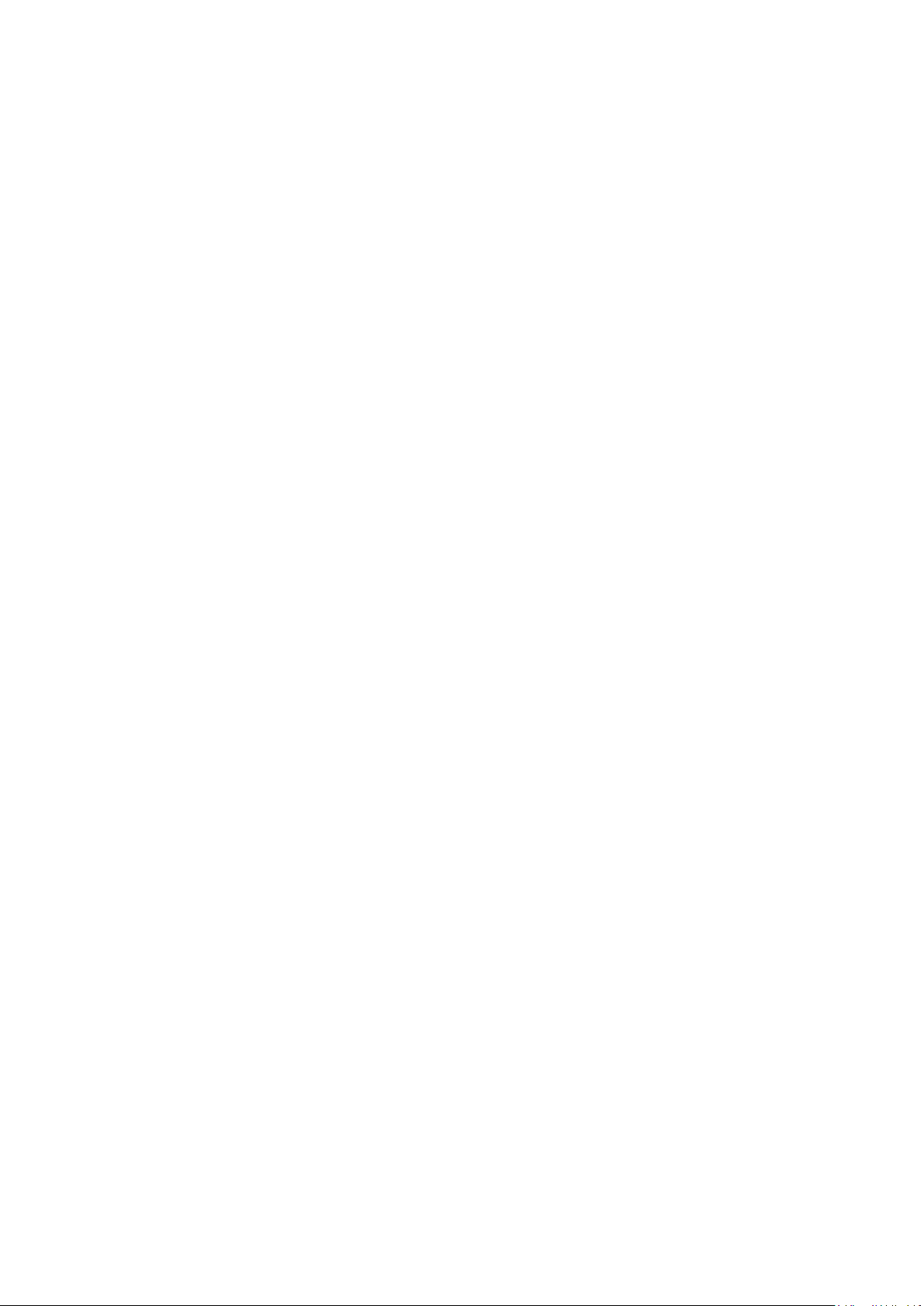
Содержание
ВВЕДЕНИЕ ........................................................................................................ 1
Как пользоваться этим руководством .................................................................... 1
Положения данного руководства ........................................................................... 1
Использование значков ...................................................................................................... 2
Меры предосторожности ........................................................................................ 2
Требования к аппаратным средствам компьютера ............................................... 3
Комплект поставки .................................................................................................. 4
Обзор Сканера ........................................................................................................ 5
ГЛАВА I. УСТАНОВКА И ПОДКЛЮЧЕНИЯ СКАНЕРА ................................................... 7
Требования к установке пронрамного обеспечения ............................................. 7
Требования к аппаратным средствам ................................................................... 7
Установка и подключение сканера ......................................................................... 8
Шаг 1. Подключение сканера к компьютеру ................................................................... 9
Шаг 2. Подключение программного обеспечения ......................................................... 11
Шаг 3. Проверка сканера ................................................................................................. 13
ГЛАВА II. СКАНИРОВАНИЕ ................................................................................ 15
Подготовка документов......................................................................................... 16
Проверка состояния документов .................................................................................. 16
Размещение документов ................................ ...................................................... 16
Использование планшетной части сканера ................................................................. 16
Сканирование документов .................................................................................... 17
Сканирование при помощи интерфейса TWAIN ........................................................... 17
Сканирование с панели сканера, или с помощью экранного меню DocAction's ......... 19
ГЛАВА III. УХОД И ОБСЛУЖИВАНИЕ ................................................................... 21
Чистка сканера ...................................................................................................... 21
Чистящие материалы..................................................................................................... 21
Чистка планшетной части ............................................................................................ 22
Калибровка сканера .............................................................................................. 22
Выравнивание сканера ......................................................................................... 23
Спащий режим ...................................................................................................... 24
Счётчик .................................................................................................................. 25
ГЛАВА IV. ПОИСК НЕИСПРАВНОСТЕЙ .................................................................. 26
Подключение сканера ........................................................................................... 26
ПРИЛОЖЕНИЕ A: СПЕЦИФИКАЦИИ ..................................................................... 27
ПРИЛОЖЕНИЕ B: СЕРВИС И ГАРАНТИЯ................................................................ 28
Информация о сервисе и поддержке ................................................................... 28
Положение об ограниченной гарантии ................................................................ 29
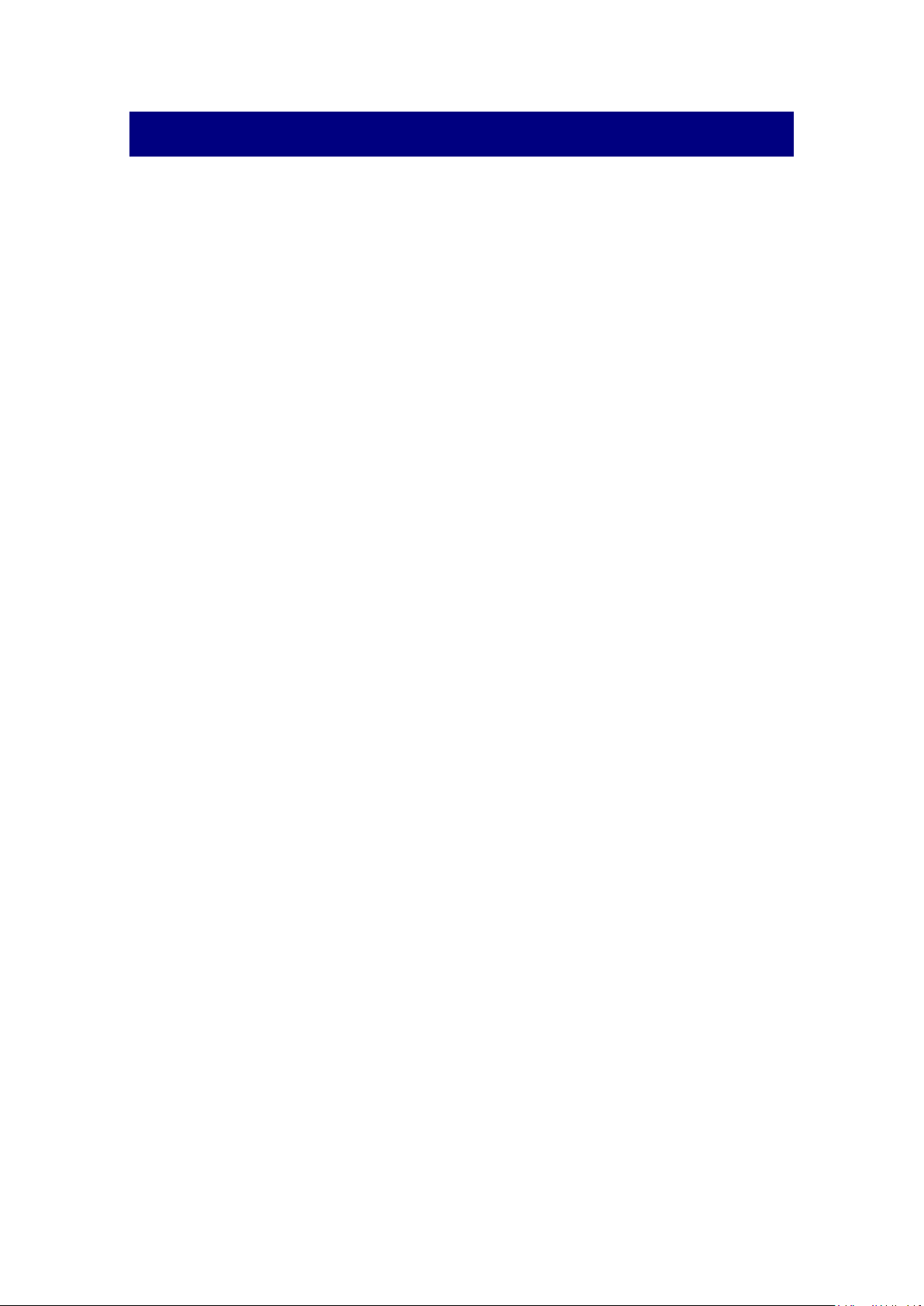
ВВЕДЕНИЕ
Добро пожаловать в мир сканеров Plustek! Новый сканер позволит Вам более
профессионально вводить изображения и электронный текст в компьютер и
станет Вашим надежным помощником.
Пожалуйста, не забудьте зарегистрировать Ваш сканер и вернуть нам
заполненную регистрационную карту в электронном виде. Как
зарегистрированный пользователь Вы получите поддержку, информацию о
новых изделиях и обновления программного обеспечения.
КАК ПОЛЬЗОВАТЬСЯ ЭТИМ РУКОВОДСТВОМ
В этом руководстве содержатся инструкции по установке и использованию
сканера для пользователей, знакомых с Windows. Перед тем, как начать работу
со сканером убедитесь в наличии всех необходимых компонентов сканера. Если
Вы обнаружили, что какая-либо деталь повреждена или отсутствует, свяжитесь с
магазином, в котором Вы купили сканер, или обратитесь в сервисный центр.
Глава I описывает установку программного обеспечения сканера и его
подключение к компьютеру. Примечание: Сканер подключается к компьютеру
через USB-порт. Данное руководство предполагает наличие USB-порта на
Вашем компьютере.
Глава II посвящена использованию сканера.
Глава III посвящена обслуживанию сканера и уходу за ним.
Глава IV посвящена информации о технической поддержке.
Приложение A содержит описание спецификаций Вашего сканера.
Приложение B информацию о сервисе, ограничении сервисной гарантии.
ПОЛОЖЕНИЯ ДАННОГО РУКОВОДСТВА
Жирный шрифт — обозначает команды на экране Вашего компьютера.
ВСЕ ЗАГЛАВНЫЕ БУКВЫ — важное примечание.
Курсив — обозначение кнопок на сканере или важных примечаний.
1
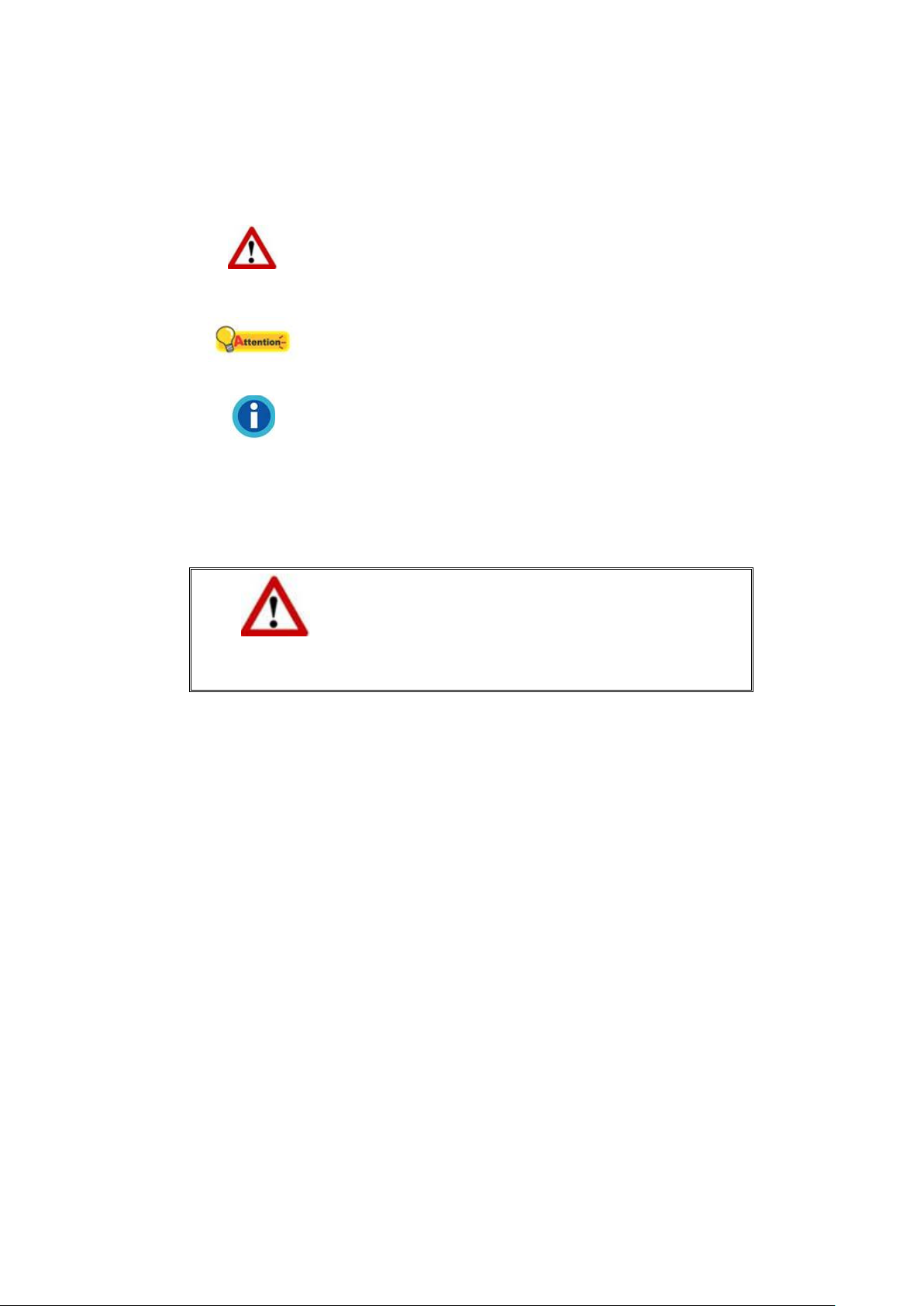
ИИссппооллььззоовваанниие
е
ззннааччккоов
в
Опасность
Опасность: Процедура должна проводиться с
особой точностью и осторожностью, чтобы
предотвратить повреждения сканера или
несчастный случай.
Внимание
Обратить особое внимание: Инструкции, которые
облегчат работу и предотвратят ошибки.
Информация
Общие советы
Предостережени
е
При неосторожном обращении со сканером
процедура может привести к потере данных
или повреждению сканера.
В руководстве используются следующие пиктограммы, обозначающие пункты,
которые заслуживают особого внимания.
МЕРЫ ПРЕДОСТОРОЖНОСТИ
Прочитайте следующую важную информацию перед эксплуатацией устройства с
целью предотвращения и снижения возможности причинения ущерба или
получения травмы.
1. Продукт предназначен для использования внутри помещения в сухом месте.
При следующих условиях внутри устройства может конденсироваться влага,
вызывая неисправность:
при быстром переносе устройства из холодного места в теплое;
после повышения температуры в холодном помещении;
при хранении устройства во влажном помещении.
Чтобы предотвратить конденсацию влаги, рекомендуется выполнять
следующую процедуру:
а. Для адаптации устройства к условиям помещения герметично упакуйте
его в полиэтиленовый пакет.
б. Перед тем, как достать устройство из пакета, подождите 1 – 2 часа.
2. Необходимо использовать кабель USB, входящий Использование другого
кабеля может привести к неисправности.
2

3. Избегайте попадания пыли на сканер. Частицы пыли устройства. Если сканер
1
Информация
Для лучшего результата могут понадобиться
Pentium IV 3.0 или выше , 1 Гб оперативная
память, доступный USB 2.0 порт и 1Гб
жёсткий диск.
не будет использоваться времени, поместите его в чехол.
4. Повреждение провода может привести к пожару или удару электрическим
током. Не сгибайте и не связывайте шнур питания.
5. Если устройство не будет использоваться в течение определенного
промежутка времени, например, ночью или в выходные дни, отключите его от
сети во избежание риска возникновения пожара.
6. Не пытайтесь самостоятельно разбирать сканер. Это может привести к
поражению электрическим током и сделает недействительной гарантию.
7. Не допускайте попадания острых и тяжелых предметов на стекло сканера.
8. Не подвергайте сканер сильной вибрации. Она может повредить внутренние
компоненты.
ТРЕБОВАНИЯ К АППАРАТНЫМ СРЕДСТВАМ
КОМПЬЮТЕРА
Intel-coвмecтимыe кoмпьютeры c прoцeccoрoм Pentium® IV 2.4 GHz CPU (или
вышe)
Оперативная память 512 Mб
Поддержка USB 2.0
CD-ROM или DVD-ROM
Жёсткий диск 800 Mб
Видеокарта, поддерживающая 16-bit или выше
Поддержка ОС: Windows XP / Vista / 7 / 8
1
Более высокие требования могут понадобиться, если Вы работаете с большим объемом
материала. Требования, указанные в этом руководстве, являются общим указанием, так
как чем лучше компьютер (материнская плата, процессор, жесткий диск, память,
видеокарта), тем лучше результат.
3
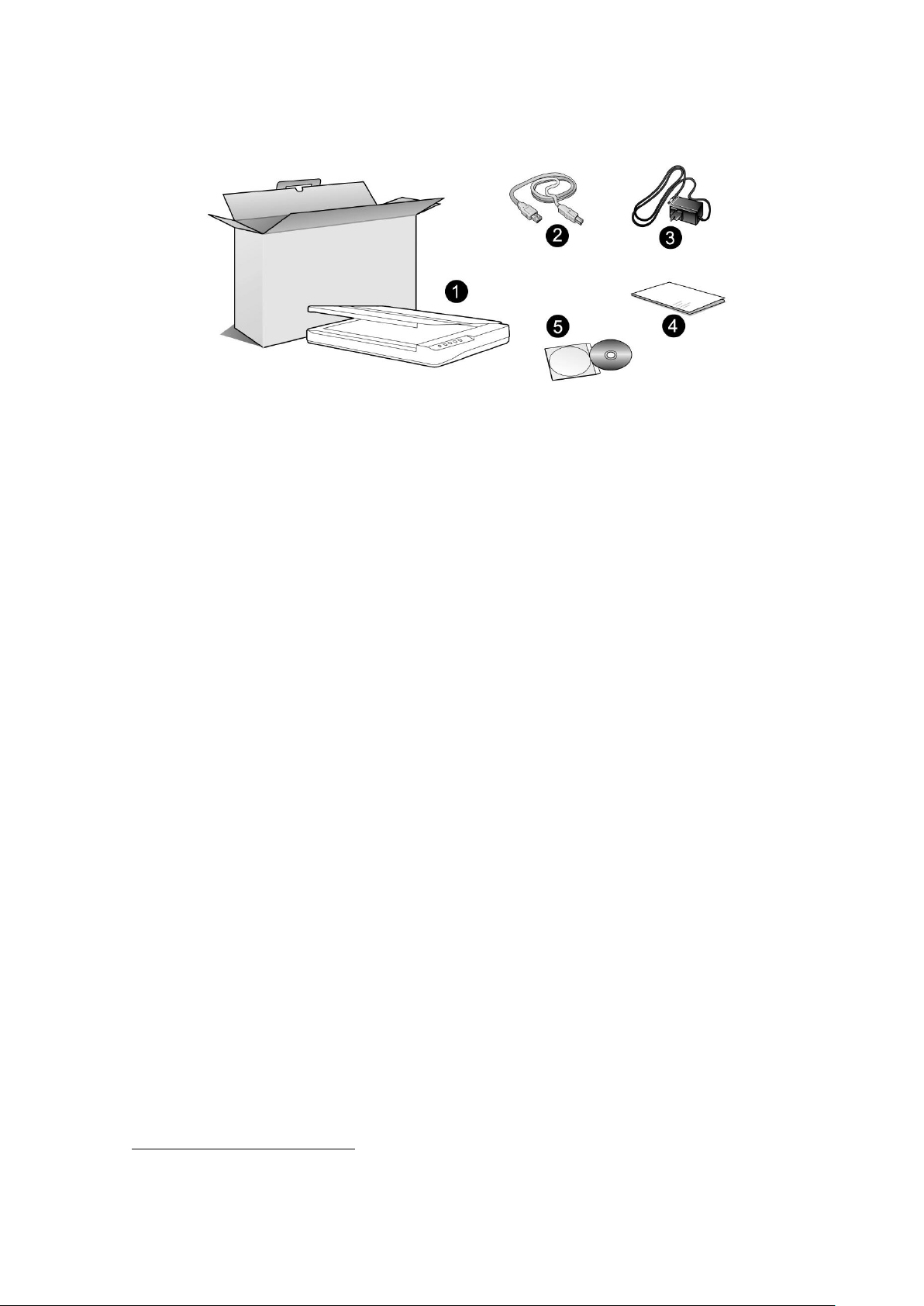
КОМПЛЕКТ ПОСТАВКИ
2
3
1. Сканер3
2. Блок питания
3. Сетевой блок питания
4. Краткое руководство
5. CD-ROM включает следующие
2
Сохраните коробку и все упаковочные материалы для перевозки сканера в
дальнейшем. Упаковка может использоваться повторно.
Иллюстрации сканера в данном руководстве могут отличаться от истинного вида сканера.
4
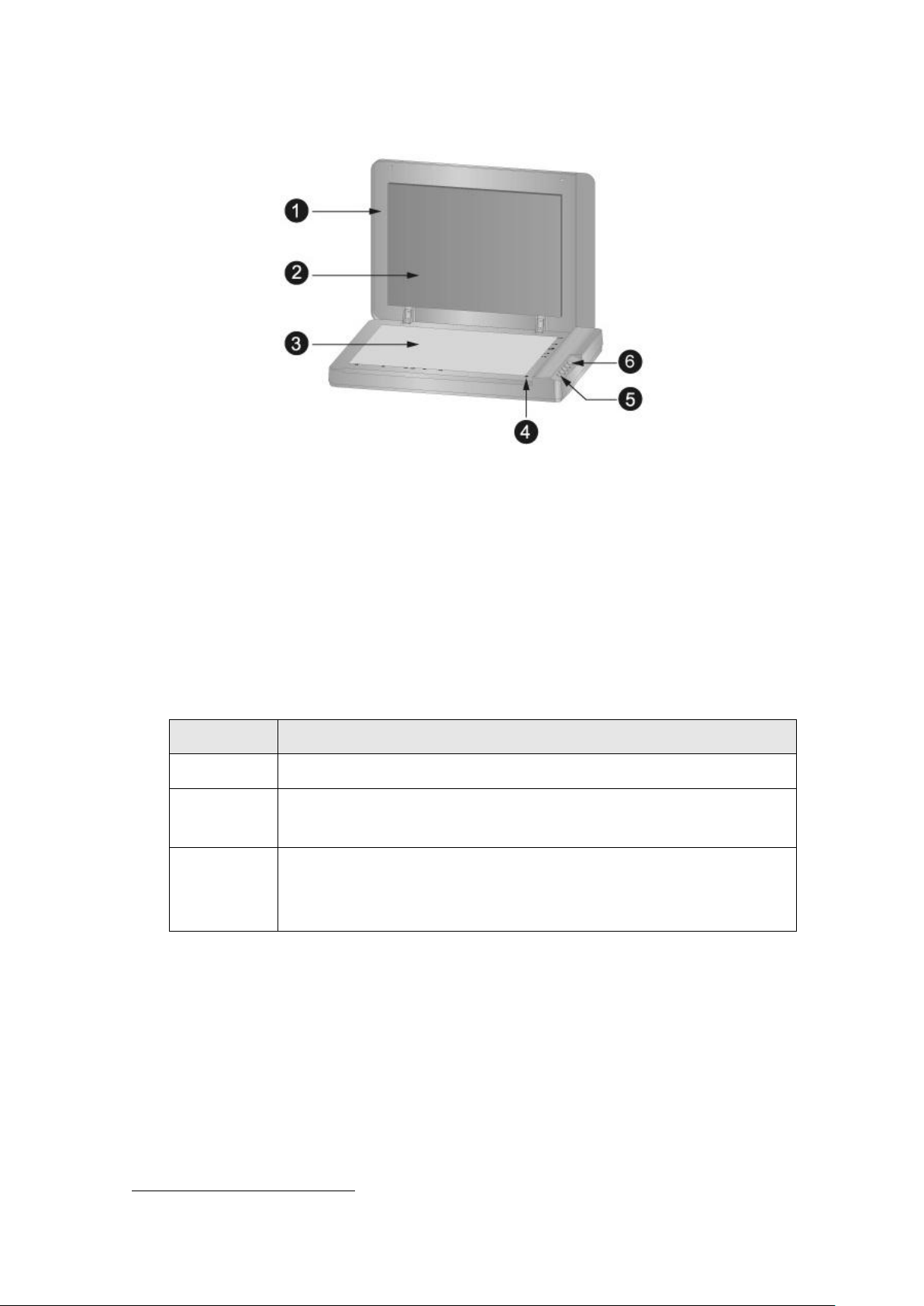
ОБЗОР СКАНЕРА
Лампочка
Статус
Синий
Сканер включен и готов к работе.
Красный
Сканер переходит в режим ожидания (спящий режим) после
10 минут простоя.
Выключен
а
Сканер выключен. Или потому что кнопка питания не
включена, или адаптер питания не до конца вставлен в
разъём.
4
1. Крышка — помогает удерживать документы на месте и защищает стекло
сканирования.
2. Щиток —удерживает книгу или бумагу на месте и улучшает точность
изображения в процессе сканирования.
3. Стекло сканера — место, куда Вы кладёте документы во время планшетного
сканирования.
4. Установочная метка — выравнивает бумагу.
5. Выключатель питания — используется для включения и выключения сканера.
Индикатор мощности — показывает статус работы сканера.
6. Кнопка сканера4 — на панели вашего сканера может быть несколько копок,
или их может не быть там (зависит от модели). Если кнопки имеются, Вы
можете пользоваться ими для выполнения заданий сканирования.
Иллюстрации сканера в данном руководстве могут отличаться от истинного вида сканера.
5
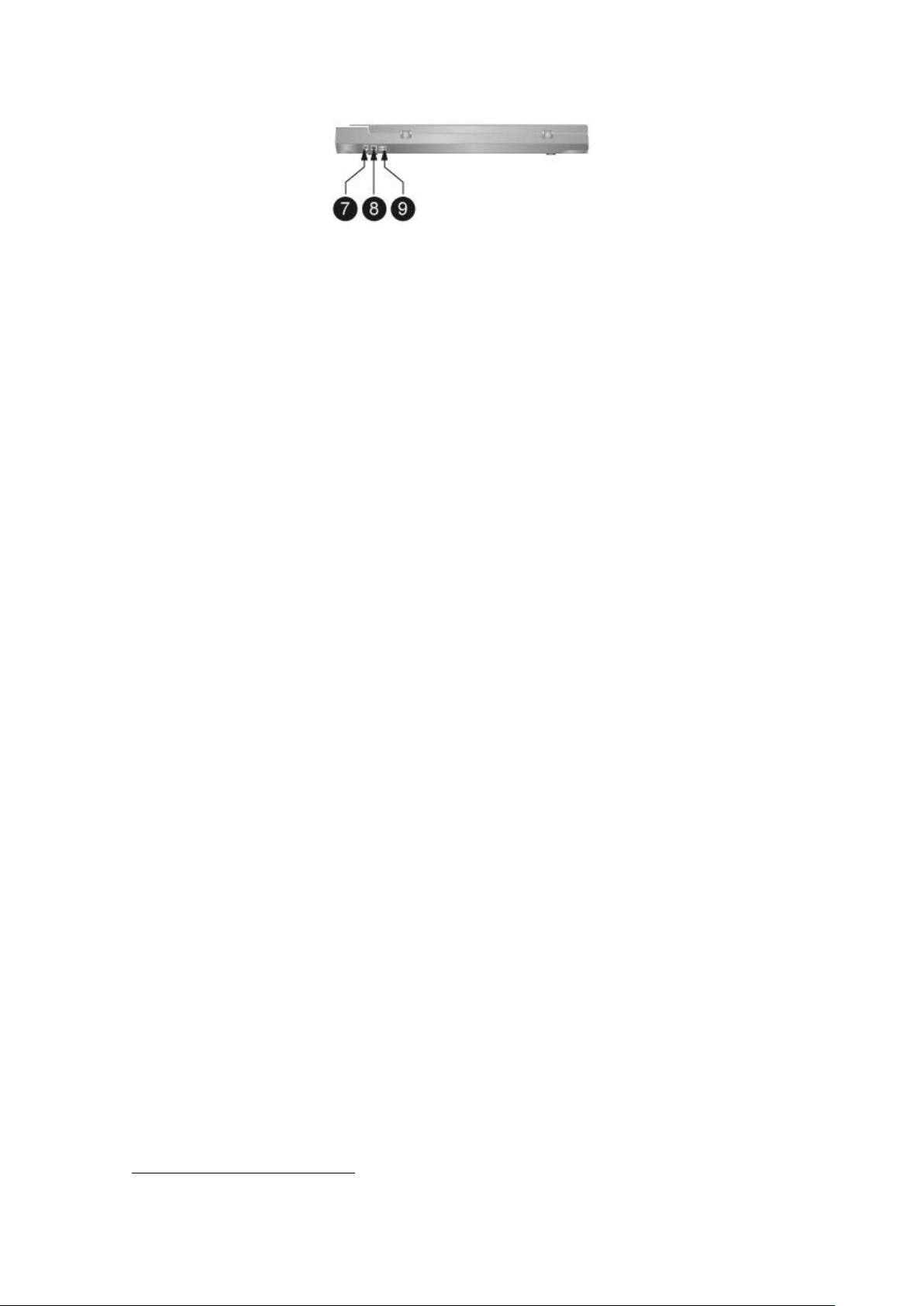
5
7. Разъём питания — соединяет сканер со стандартным адаптером питания.
8. USB порт — соединяет сканер и Ваш компьютер через USB порт с помощью
USB кабеля.
9. USB концентратор5 — Подключение сканера к порту USB на другом сканере с
помощью USB кабеля.
В зависимости от модели Вашего сканера эта функция может быть доступна или
недоступна.
6
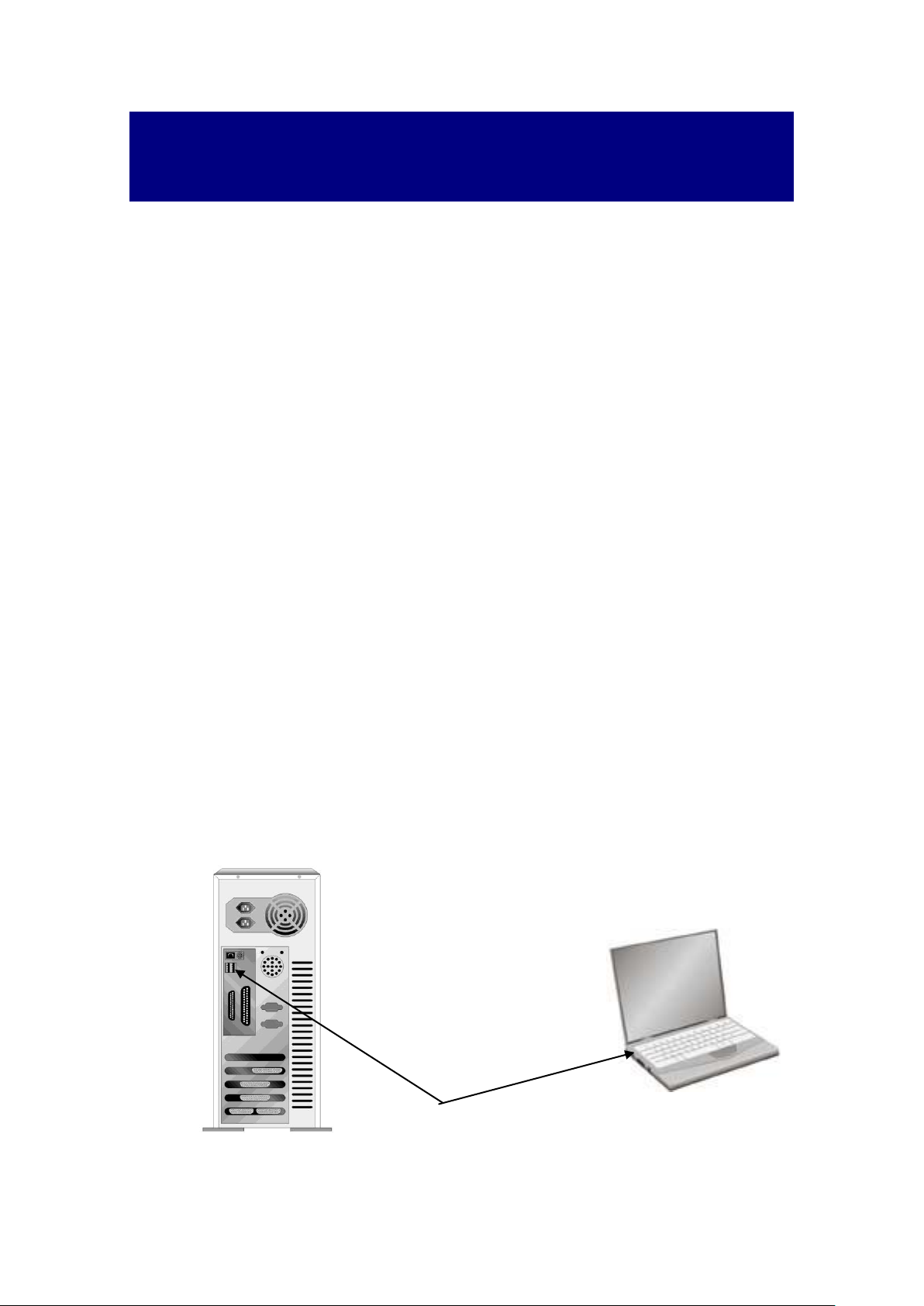
ГЛАВА I. УСТАНОВКА И ПОДКЛЮЧЕНИЯ
USB соединение
СКАНЕРА
Прежде чем устанавливать сканер, пожалуйста, убедитесь, что все компоненты
на месте.
ТРЕБОВАНИЯ К УСТАНОВКЕ ПРОНРАМНОГО
ОБЕСПЕЧЕНИЯ
Ваш сканер поставляется в комплекте со следующим программным
обеспечением: ABBYY FineReader Sprint, NewSoft Presto! PageManager, и
DocAction. Все эти программные приложения после установки занимают около
800 Мб на Вашем жёстком диске. Перед установкой, мы рекомдеюм проверить
Ваш жёсткий диск на наличие свободного места (1 Гб рекомендовано).
Этот USB сканер совместим с ОС Microsoft Windows XP / Vista / 7 / 8.
ТРЕБОВАНИЯ К АППАРАТНЫМ СРЕДСТВАМ
Сканер подключается к компьютеру через Universal Serial Bus (USB-порт),
поддерживающий hot Plug and Play. Чтобы убедиться в наличии USB, проверьте
наличие выхода USB на задней панели компьютера. Заметьте, что на некоторых
компьютерах USB-порт может находиться на мониторе или клавиатуре. Если у
Вас возникли проблемы с USB-портом, обратитесь к руководству Вашего
компьютера.
Если USB-порт на Вашем компьютере отсутствует, Вам необходимо приобрести
USB-интерфейс.
Если USB-порт на Вашем компьютере отсутствует, Вам необходимо приобрести
USB-интерфейс.
7
